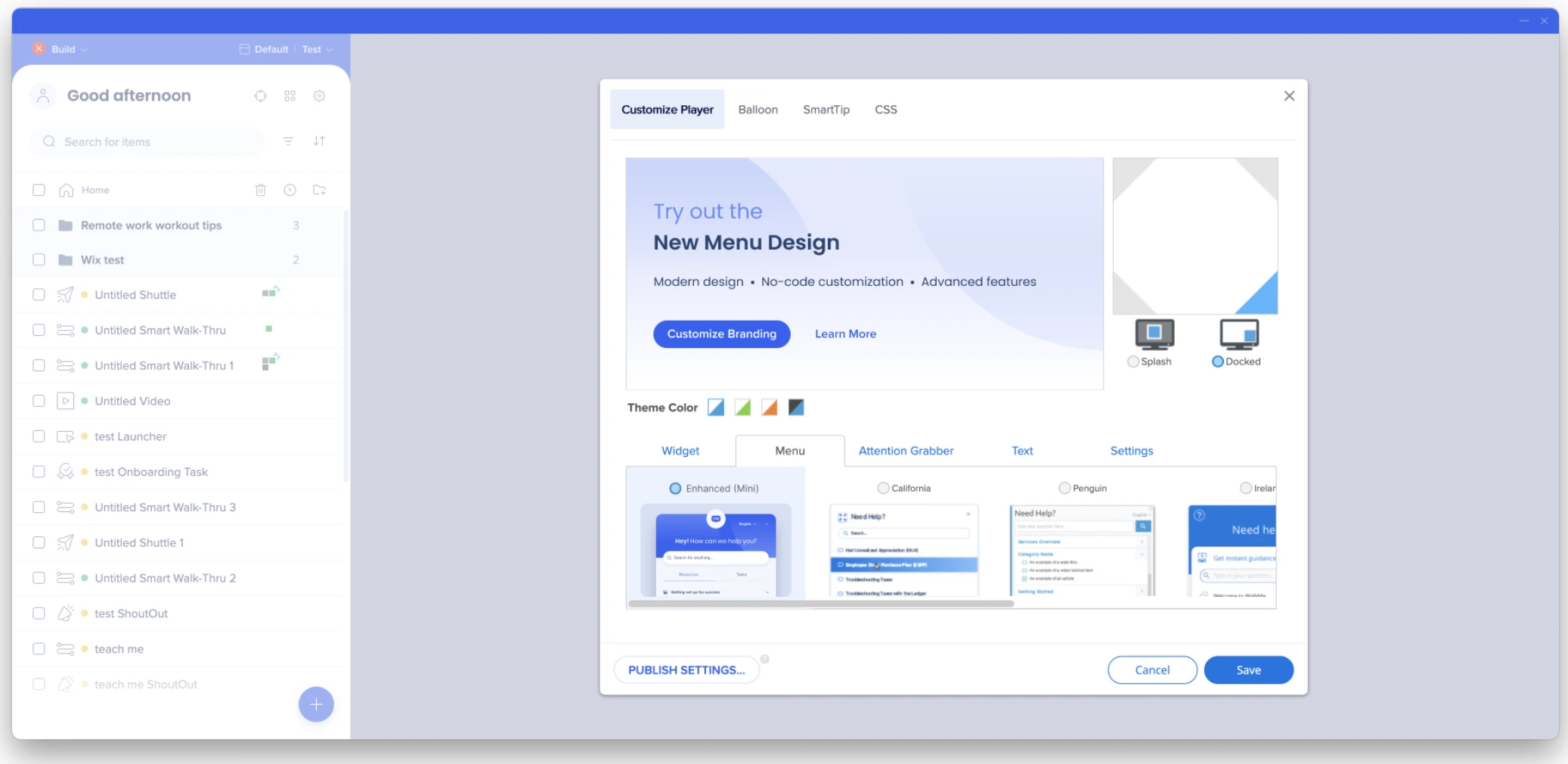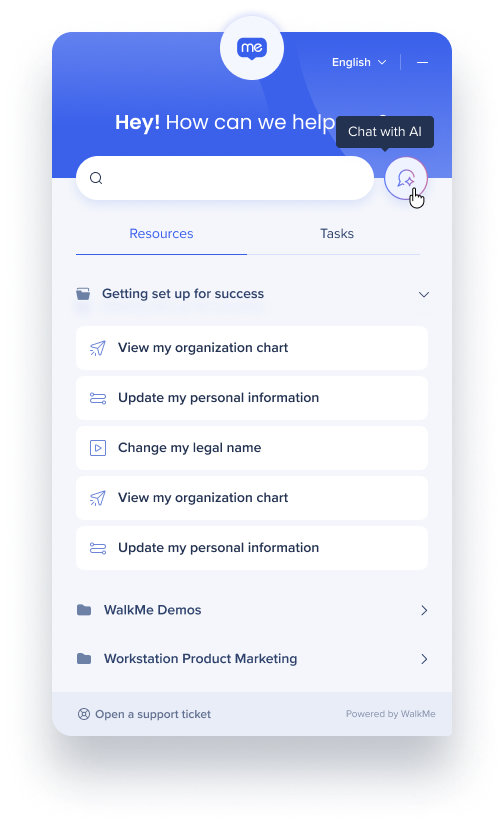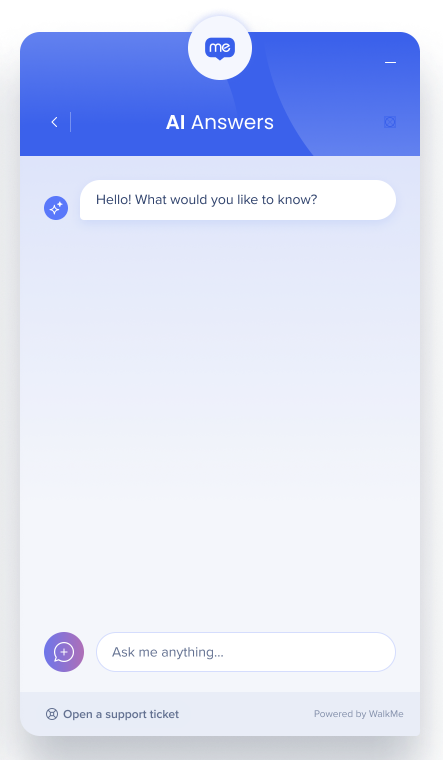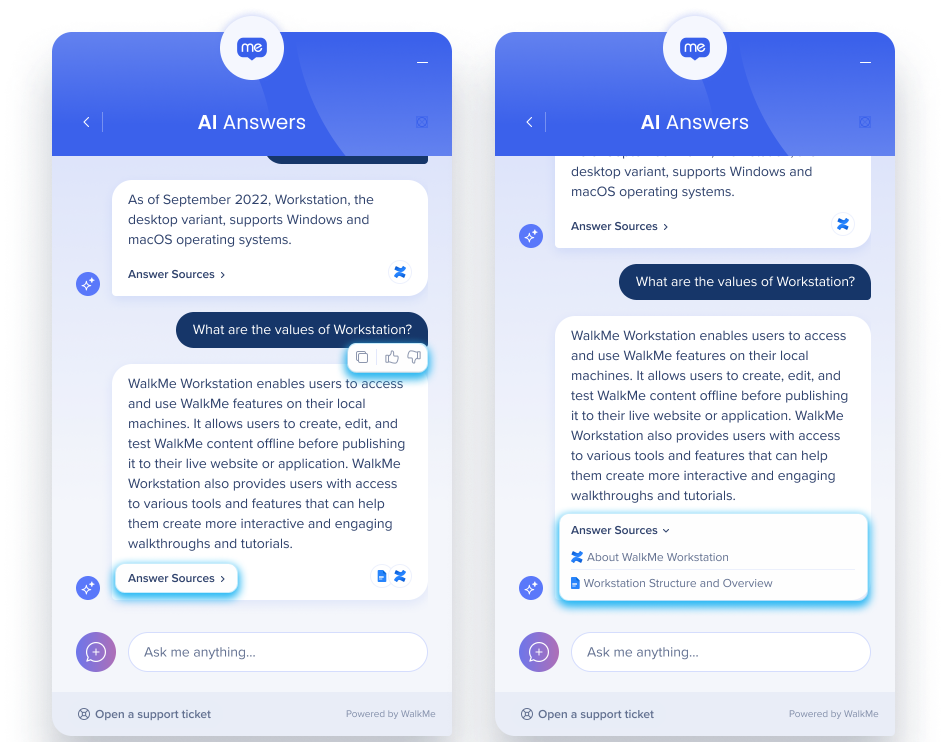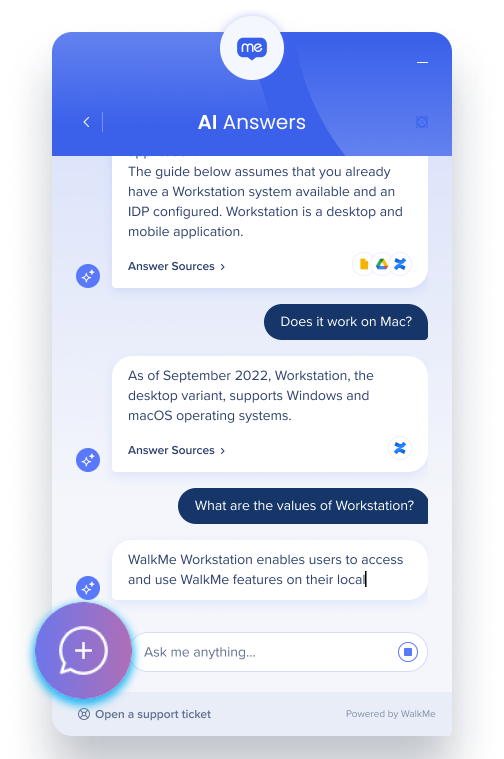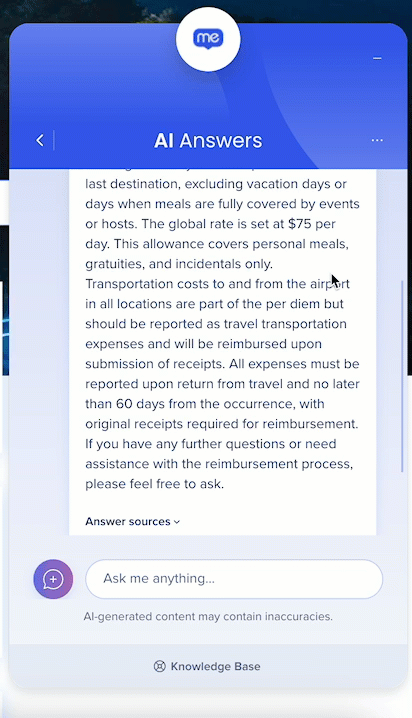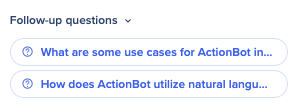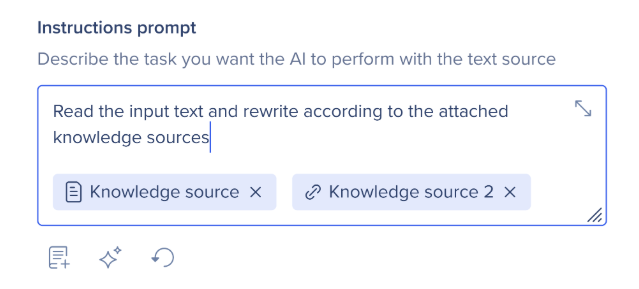概要
AI回答は、作業の流れの中で簡単で効率的な情報の発見を促進するツールです。 重要な情報を見つけるのに必要な時間と労力を最小限に抑え、受け取る回答の精度を向上させます。
AI回答は、会社固有のナレッジソースとシームレスに統合され、生成AIが提供するProメニューliteで会話型の検索エクスペリエンスを提供します。 この機能では、ユーザーは自然で直感的な方法で答えを検索できます。 従来型の検索で絞り込めない場合、アプリやコンテキストを切り替えることなく、WalkMeのAI回答とチャットできます。
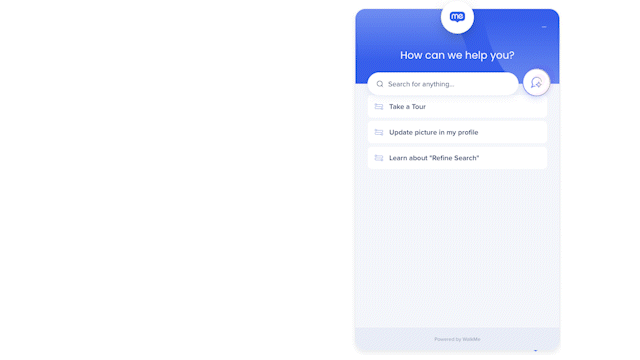
LLMモデル(GPT)が支える情報の発見
AI回答は、LLMモデル(GPT)によって支えられており、より多くの情報が必要な場合にコンテキストを追加し、フォローアップの質問をする機能を提供します。企業は、WalkMeの世界クラスのセキュリティ標準に準拠して、AI回答に認定されたデータとコンテンツソースを完全に制御できます。 この革新的なツールは、ユーザーがビジネスに不可欠な情報を見つけてやり取りする方法を改善し、作業をより効率的かつ生産的にします。
ユースケース
- 組織がデジタルトランスフォーメーション(DX)戦略の中でAIの使用を拡大しようとしている場合
- 従業員の質問に対する回答を迅速かつ簡単に見つけることができ、従業員の効率と生産性を向上させます
- セールスチームが製品情報と販売リソースに即座にアクセスできるようにします
- 一般的なIT問題に自動化されたソリューションを提供することで、ITサポートを簡素化します
デプロイ
データを統合します
管理センターのAI設定ページでは、管理ユーザーはナレッジソースをアップロードできます。 さらに、管理者はウェブページのスキャンを要求できますが、このプロセスはCSMから要求する必要があります。
管理者がウェブページをリクエストすると、R&Dチームは、内部または外部の管理センターを介してコンテンツソースを統合し、どのWalkMeシステムがアクセスできるかを指定します。
AI Center
重要な用語
- ソース:これは、クエリするデータを含むスキャンサイト/ファイルを指します
- システム:これは、エンドユーザーがソース情報についての質問をするWalkMeシステムサイトを指します
管理センターでAI回答をテストする方法
-
Admin Center(管理センター)に移動します。
-
ナビゲーションサイドバーでAI設定タブをクリックします
-
ナレッジソースにカーソルを合わせます
-
デモをクリックします
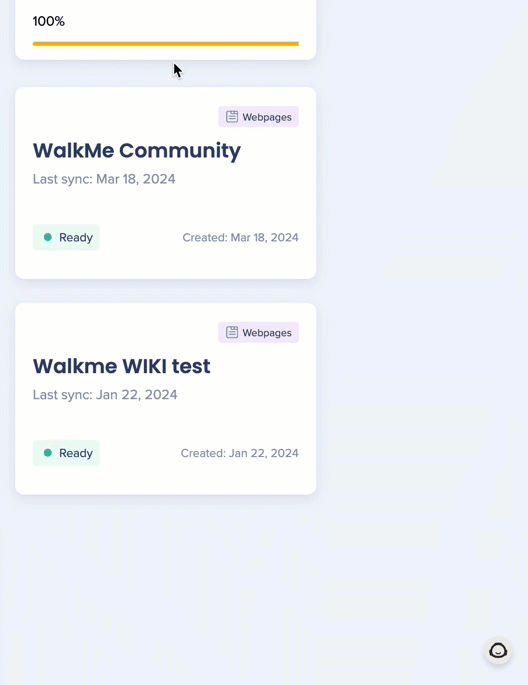
Proメニューliteを有効にします
製品を購入したら、Proメニューliteを有効にする必要があります。 このメニューはAI回答へのゲートウェイです。
- WalkMe Editorを開きます
- [Settings(設定)]をクリックします
- コンテンツスタイルのカスタマイズ
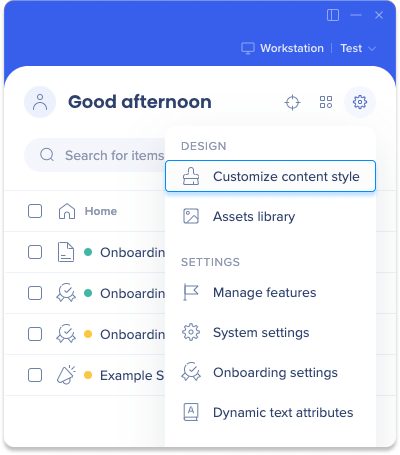 をクリックします
をクリックします
-
メニュータブをクリックします
-
Proメニューliteを選択します
-
[Save(保存)]をクリックします
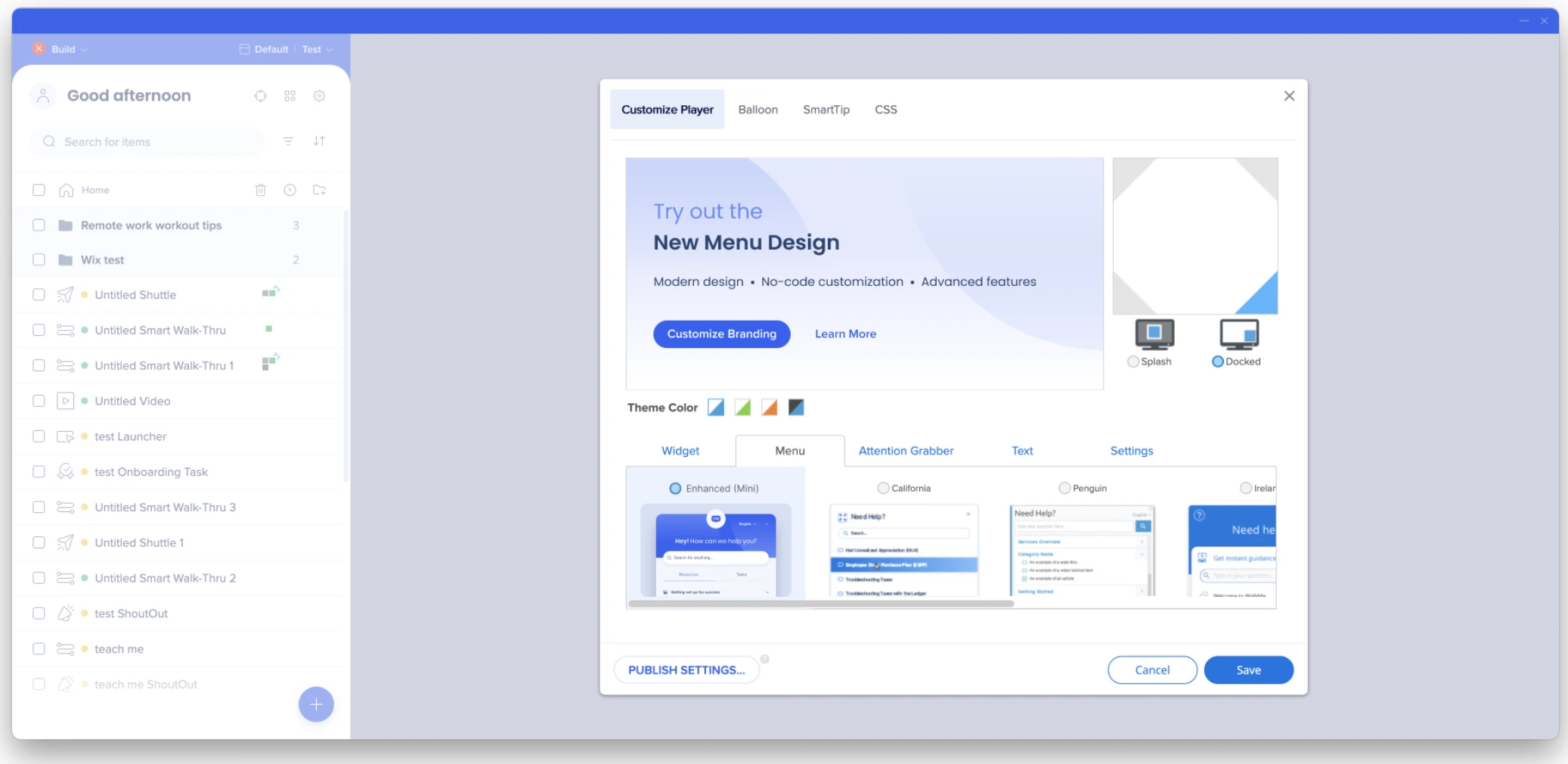
オンデマンド AI をご利用の場合は、必ずProメニューを選択してください。
new menu design
AI回答をSlackに統合します
AI回答は、Slackとチームとのシームレスな統合も提供します! この機能により、ユーザーは、Slackまたはチームワークスペースから直接AI回答にアクセスできます。 グループに簡単に追加し、サービスを利用できます。
統合プロセスは簡単であり、この機能を有効にするR&Dチームによって促進されます。 統合されると、Slackチャネルのアクセスポリシーを設定できます。 CSMに連絡して、AI回答Slack統合を要求してください。

知って使う
AI回答は、ドキュメントを精査する必要なく、簡単に情報を取得できる強力なツールです。 WalkMeのChatGPTインスタンス上で動作し、会話型インターフェースを利用してユーザーに迅速な回答と洞察を提供します。
このセクションでは、AI回答にアクセスし、効果的に活用する方法について説明します。
AI回答にアクセスする
- AI回答を入れたシステムで拡張メニューを開きます
- 「AIとチャット」ボタンをクリックします
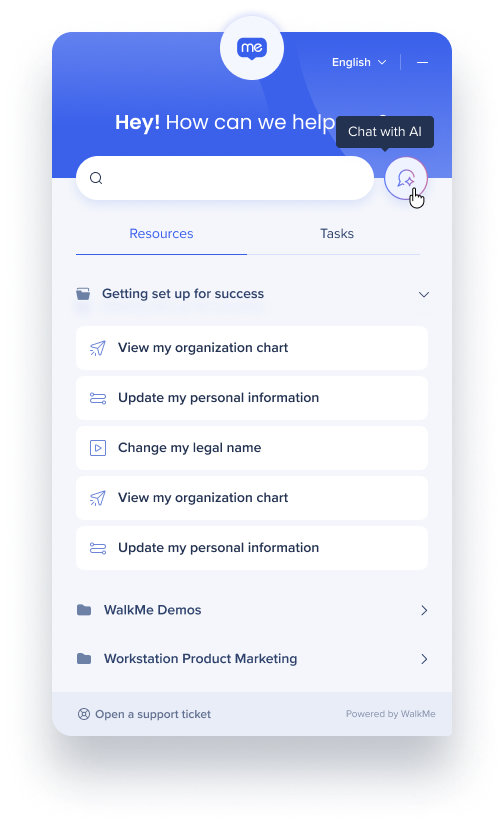
AIとチャット
AIとチャットボタンをクリックすると、会話画面が表示されます。
そこから、「Ask me anything(何でも聞いてください)」フィールドに質問を入力すると、AIが生成した回答を受け取ることができます。 これらの回答は、AIに与えられた企業のナレッジソースに基づいています。
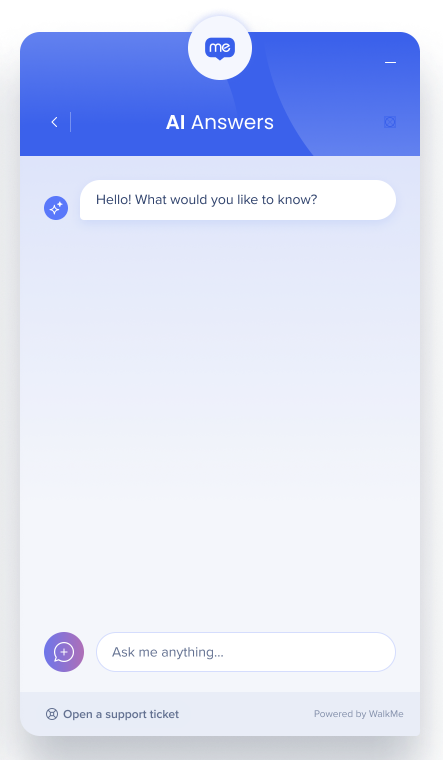
AI回答の応答は次のように利用できます:
-
応答をコピー:コピーをクリックして、応答全体をコピーします
-
応答を評価:いいね!または嫌いをクリックして、応答を評価します
- 応答品質に関するフィードバックを提供することで、WalkMeのAIアルゴリズムを改善し、製品の改善点を特定できます
-
ソースにアクセス:回答のソースをクリックすると、正確性を確認し、追加情報を見つけるために役立つ情報源のリストが表示されます。
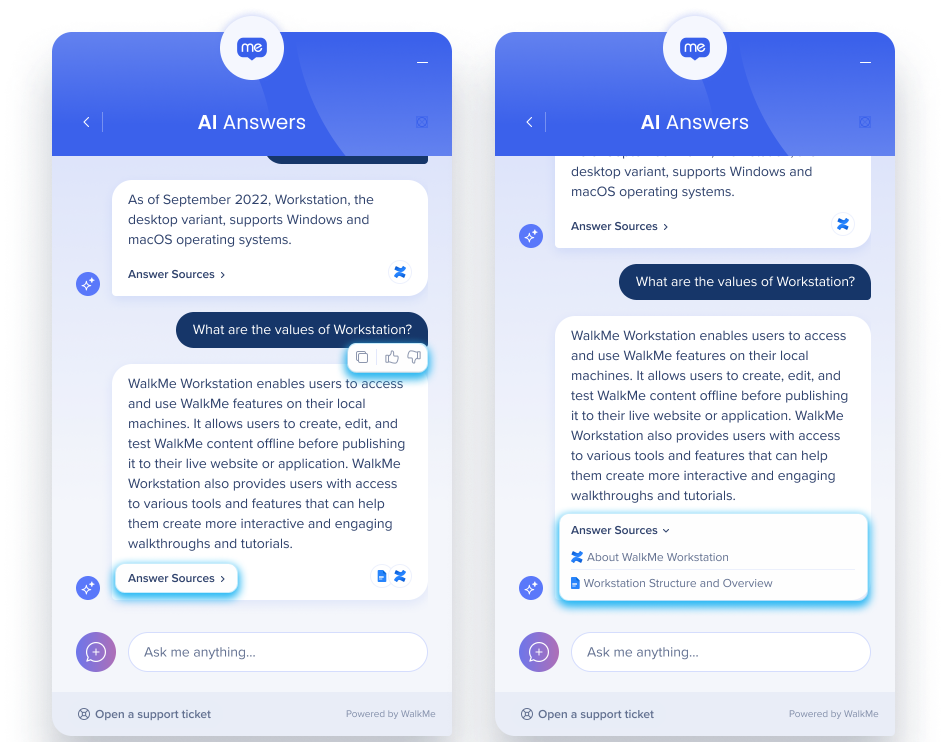
新しい会話を開始します
新しいトピックボタンをクリックして、新しい会話を開始します。
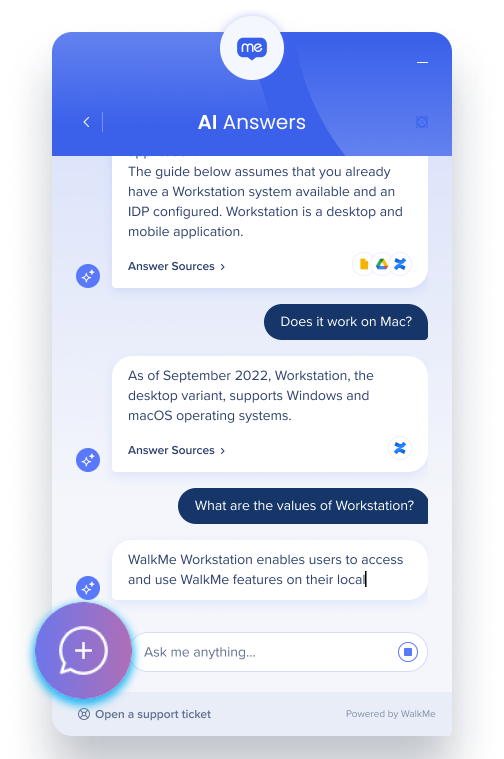
フィードバック
AI回答でエクスペリエンスを共有して、パフォーマンスと全体的なエクスペリエンスを向上させます。
-
AI回答のタイトルの横にある3つのドットメニューをクリックします
-
フィードバックを共有を選択します
-
スマイリーを選択して、評価します
-
知りたい追加情報を記載したメッセージを入力します
-
送信をクリックします
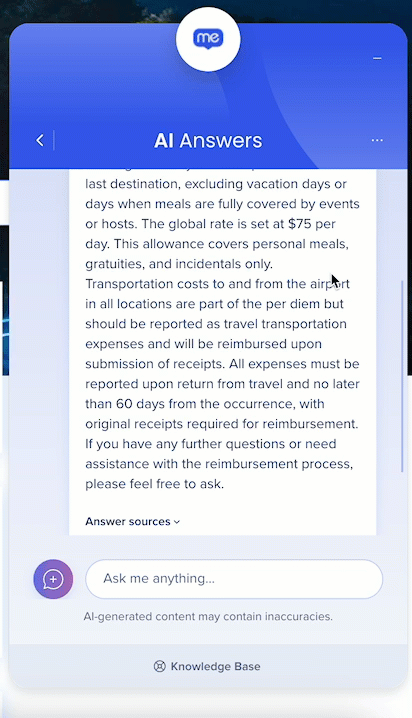
フォローアップの質問
AI回答に質問すると、AI回答は回答を提供し、追加のフォローアップ質問を提供して、トピックをさらに探索するのに役立ちます。 フォローアップの質問をクリックするたけで、より多くの情報が得られます。
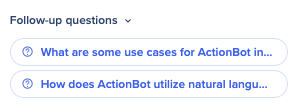
プロンプトのナレッジソース
内部文書からリアルタイムで文脈に即した知識を引き出すことで、プロセス遵守と意思決定を改善します。
AI Center
Action Bar Building in Console
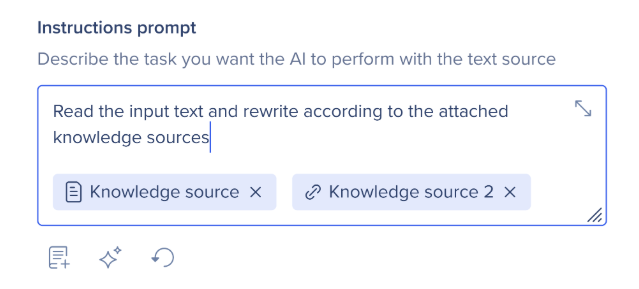
FAQ
What is considered a knowledge source?
A company's knowledge source is a collection of information, resources, and documents that provide employees (internal) and customers (external) with the information they need about the company, its products, services, policies, and procedures. Examples: FAQs, manuals, how-to guides, training materials, best practices, public support site, and other resources that help employees and customers find the information they need.
Can I customize the AI-generated responses?
The responses are generated by AI based on the provided knowledge sources.
Can I use non-text based knowledge sources?
AI Answers can only support text-based knowledge sources at the moment. Public-facing sites are easier for us to operate during the beta, but it's not a hard requirement.
Do I need a Workstation license to use the Enhanced Menu?
No, you do not need a Workstation license to use the Enhanced Menu.
Can the AI chat query real-time updated systems like a CRM or inventory management system?
We want to! To help us prioritize our efforts around this, we want software engineers to collect the name of the system and ask the customer if it has API endpoints, and to share that info with the product team.
Can AI Answers link to WalkMe content such as Smart Walk-Thrus?
Yes! AI Answers can return related Smart Walk-Thrus in responses. To ensure a SWT appears, it must be published to the menu and relevant to the user query. When these conditions are met, AI Answers will include the corresponding SWT alongside the AI-generated response, making it easier for users to access guided assistance.
How often are the GPT models updated with new information?
The models are updated when OpenAI releases a new version. There is no fixed schedule for these updates, though they typically occur every few months. Once a new version is released, it becomes available in AI Answers after it is supported by Azure.
技術的なノート


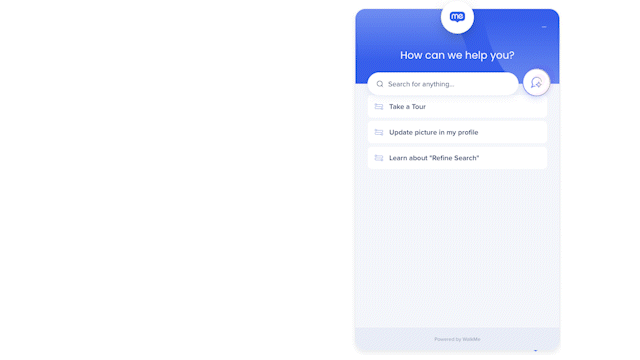
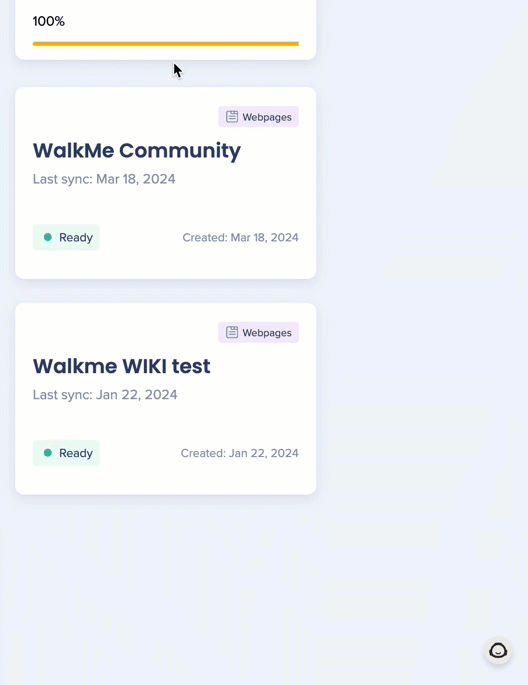
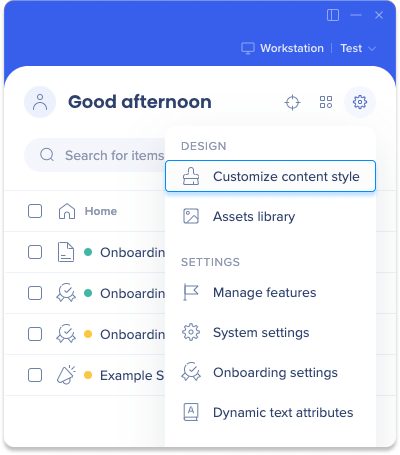 をクリックします
をクリックします